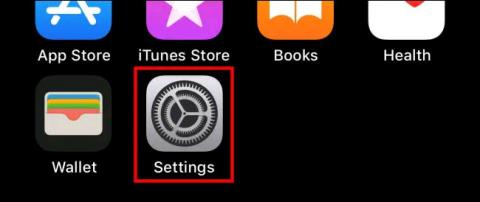Από προεπιλογή, οποιοσδήποτε μπορεί να δει το Κέντρο ειδοποιήσεων στο iPhone ή το iPad σας, ακόμη και όταν η συσκευή είναι κλειδωμένη, απλώς σύροντας το δάχτυλό σας προς τα πάνω στην οθόνη κλειδώματος. Από εκεί, μπορούν να δουν μια επισκόπηση των πρόσφατων ειδοποιήσεων που έχετε λάβει στο σύστημα.
Συνολικά, αυτή είναι μια βολική λειτουργία, που επιτρέπει στους κατόχους iPhone να έχουν εύκολη και γρήγορη πρόσβαση στο κέντρο ειδοποιήσεων της συσκευής απευθείας από την αρχική οθόνη. Ωστόσο, αφήνει επίσης περιττές ανησυχίες για το απόρρητο.
Ευτυχώς, μπορείτε να απενεργοποιήσετε εντελώς τις Ειδοποιήσεις στην οθόνη κλειδώματος του iPhone με μερικά εξαιρετικά απλά βήματα.
Για να ξεκινήσετε, ανοίξτε την εφαρμογή Ρυθμίσεις στο iPhone ή το iPad σας.

Στη διεπαφή Ρυθμίσεις, βρείτε το " Face ID & Passcode " (για συσκευές με Face ID) ή " Touch ID & Passcode " (για συσκευές με κουμπί αρχικής οθόνης) και κάντε κλικ σε αυτό.

Στη συνέχεια, πληκτρολογήστε τον κωδικό πρόσβασής σας.

Στις ρυθμίσεις κωδικού πρόσβασης, βρείτε την ενότητα Να επιτρέπεται η πρόσβαση όταν είναι κλειδωμένη. Πατήστε το διακόπτη δίπλα στο Κέντρο ειδοποιήσεων για να το απενεργοποιήσετε.

Αυτό είναι το μόνο που έχετε να κάνετε. Τώρα, θα διαπιστώσετε ότι δεν μπορείτε πλέον να έχετε πρόσβαση στο Κέντρο ειδοποιήσεων στην οθόνη κλειδώματος.
Οι ειδοποιήσεις συστήματος ενδέχεται να εξακολουθούν να εμφανίζονται στην οθόνη κλειδώματος
Για να απενεργοποιήσετε πλήρως τις ειδοποιήσεις στην οθόνη κλειδώματος, πρέπει να μεταβείτε στις Ρυθμίσεις > Ειδοποιήσεις (Ρυθμίσεις > Ειδοποιήσεις). Στη λίστα των εφαρμογών, πατήστε την εφαρμογή που στέλνει ειδοποιήσεις και, στη συνέχεια, καταργήστε την επιλογή " Κλείδωμα οθόνης " στην επιλογή " Ειδοποιήσεις " .

Επαναλάβετε για όλες τις εφαρμογές των οποίων οι ειδοποιήσεις θέλετε να αποκρύψετε στην οθόνη κλειδώματος. Καλή τύχη!